Oglas
Zaglavili ste s porukom o pogrešci koja kaže da Windows konfigurira Microsoft Office? Evo ispravke.
Zamislite prizor: spuštate se na žicu u izvještaju o knjizi ili prezentacija rada 10 savjeta za stvaranje bolje PowerPoint prezentacije sa sustavom Office 2016Microsoft PowerPoint nastavlja postavljati nove standarde. Nove značajke PowerPointa 2016 očituju svoje najbolje mjesto kao najbolja opcija za pametne i kreativne prezentacije. Čitaj više ili važnu proračunsku tablicu - ali kada otvorite odgovarajući program Microsoft Office, naišli ste na poruku o pogrešci koja se jednostavno neće napustiti.
Strašna poruka "Molimo pričekajte dok Windows konfigurira Microsoft Office" može biti pravi potez, ali srećom postoje ispravci.
Najviše frustrirajući dio ovog konkretnog pitanja jest taj što je tako teško dijagnosticirati točno u čemu je problem. Međutim, jedna od ovih tehnika trebala bi vam dobiti odgovore koje tražite. Pratite svaki postupak prema redoslijedu koji je ovdje naveden, a vi ćete biti bliži vraćanju Microsoft Officea u akciju, tako da možete nastaviti s projektom pri ruci.
Popravite Microsoft Office
Ako se čini da je vaša instalacija Microsoft Officea oštećen je Kako popraviti ili oporaviti podatke iz oštećene PDF datotekeAko ne možete otvoriti PDF dokument, možda je to oštećeno. Evo svega što možete učiniti da popravite oštećenu PDF datoteku. Čitaj više ili je na neki drugi način oštećen, vaš prvi poziv na pozivu trebao bi biti funkcija popravka. Proces će provjeriti postoje li uobičajeni problemi i potencijalno bi mogao riješiti problem, tako da je to sjajna polazišna točka.
Otvori Upravljačka ploča i idite na Programi> Programi i značajke. Pomičite se kroz popis softvera koji je instaliran na vašem računalu i pronađite instalaciju Microsoft Officea.
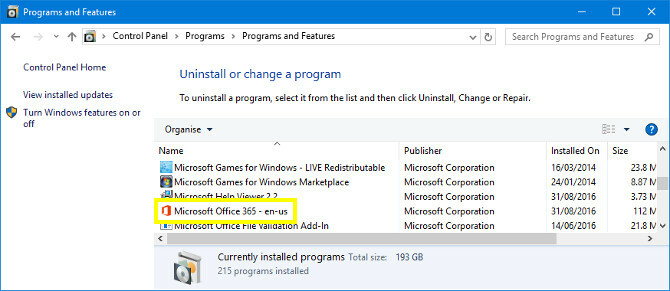
Desnom tipkom miša kliknite unos i odaberite Promijeniti. U ovom će vam se trenutku postaviti pitanje želite li izvršiti Brzi popravak ili an Online popravak. Brzi popravak riješit će većinu problema, zato pokušajte to prije nego što prijeđete na mrežni popravak.
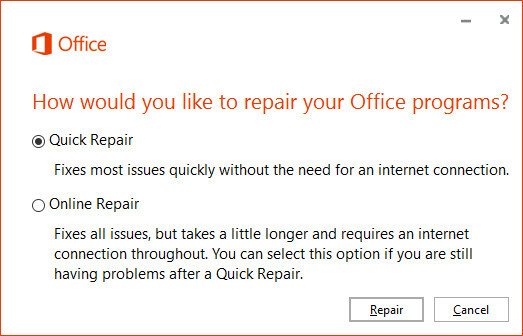
Ako postupak ne uspije, možete prijeći na neke od detaljnijih ispravki u nastavku.
Aktivirajte uslugu Windows Search
Jedan najčešći uzrok dijaloga zaglavljene konfiguracije je situacija u kojoj je 32-bitna verzija sustava Microsoft Office instalirana na 64-bitnu verziju sustava Windows. Ako je to slučaj, poruka predstavljena korisniku upućivat će na 64-bitne komponente.

Srećom, rješenje ovog problema je relativno jednostavno. Za početak zatvorite bilo koju instancu programa Office koju pokušavate otvoriti i krenite na upravljačku ploču. Dođite do Programi> Programi i značajke a zatim kliknite Uključite ili isključite značajke sustava Windows.
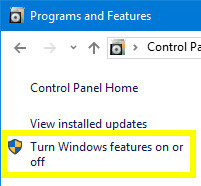
Pronaći Windows pretraživanje na popisu i provjerite je li potvrđen njegov okvir. Zatim kliknite u redu - možda će trebati ponovno pokrenite sustav Kako zaustaviti ažuriranje sustava Windows 10 bez ponovnog pokretanjaWindows 10 može biti neugodan zbog načina na koji se ponovo pokreće bez ikakve obavijesti. Srećom, postoji način za to. Čitaj više kako bi promjene stupile na snagu.
Pokrenite Office u sigurnom načinu rada
Ponekad se konfiguracijska poruka može zaustaviti kao rezultat dodataka drugih proizvođača. Pokretanjem Microsoft Officea u sustavu Windows siguran način Kako se dignuti u sigurnom načinu rada u sustavu Windows 10Suočeni s problemima dizanja sustava Windows? Sigurni način rada je ugrađena značajka za rješavanje problema sa sustavom Windows 10 koju biste trebali isprobati prvo. Čitaj više i zaobilazeći te dodatne komponente, možete odrediti je li to slučaj ili ne.
Da biste aktivirali siguran način, pretražite željeni program Office pomoću trake za pretraživanje, a zatim držite CTRL dok kliknete na njega. Pojavit će se sljedeća poruka:
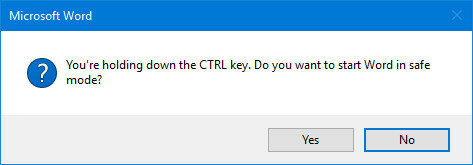
Klik Da i vidi hoće li se program otvoriti kao normalno. U tom slučaju možete onemogućiti pojedinačne instalacije dodataka i otkriti koji od njih stvara probleme.
Onemogućavanje dodataka
Kreni prema Datoteka> Opcije i pomaknite se do Dodaci odjeljak. Provjerite je li padajući izbornik postavljen na COM dodaci a zatim kliknite gumb Ići… gumb pored njega.
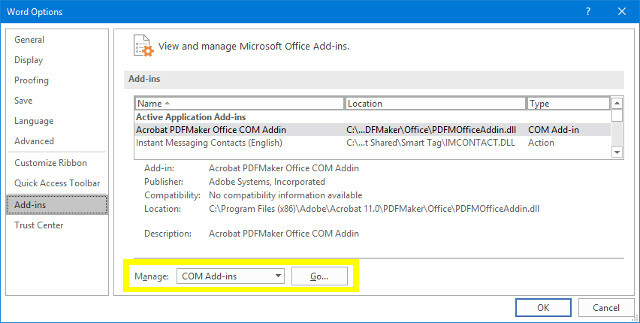
Onemogući svi vaši dodaci 10 Priručni dodaci za produktivnost za Microsoft WordDodaci mogu u potpunosti promijeniti vaš tijek rada. Ako više ne morate ostavljati svoj dokument za manje zadatke, produktivnost će vam porasti. Isprobajte ovih 10 mini aplikacija za Microsoft Word. Čitaj više i ponovno pokrenite program kako biste bili sigurni da se stvari normalno odvijaju. Zatim im omogućite jednu po jednu sve dok ne odredite koji je kriv.
Popravite Office pomoću naredbe za pokretanje
Možemo koristiti Pokrenite dijalog Pokrenite trikove za prečace koje svaki Windows korisnik treba znatiOdzivnik Run može se koristiti za neposredan pristup različitim dijelovima sustava Windows. Evo najčešćih prečaca koje biste trebali znati. Čitaj više za unos naredbi koje prilagođavaju načinu inicijalizacije programa Windows. Na taj način možemo raditi oko svega što uzrokuje da program ostane na konfiguracijskoj poruci.
Da biste otvorili dijaloški okvir Pokreni, pritisnite Windows tipka + R. Alternativno, možete jednostavno unijeti "pokrenuti" u traku za pretraživanje.

Prvo pokušajte unijeti sljedeći niz u polje:
reg dodajte HKCU \ Software \ Microsoft \ Office \ 14.0 \ Word \ Options / v NoReReg / t REG_DWORD / d 1Ako ovo rješenje ne uspije, možda ćemo moći koristiti prekidač za dijagnosticiranje problema.
Upotreba sklopki
Prekidači su upute koje mijenjaju način na koji to ponaša se određeni program 25 Outlook 2016 preklopnici naredbenog retka koje morate znatiPrekidači naredbenog retka u programu Microsoft Outlook mogu obavljati sve vrste zadataka. Naučite ove prekidače naredbenog retka Outlooka danas. Čitaj više , da korisnik ne zahtijeva otvaranje tog dijela softvera. Oni mogu biti osobito korisni kad pokušavamo dijagnosticirati problem koji sprečava normalno pokretanje programa.
Evo nekoliko prekidača pomoću kojih možete ući u dijaloški okvir Pokretanje kako biste isisali probleme sa sustavom Microsoft Office:
- winword / r - Vraća Wordove vrijednosti registra u zadane vrijednosti.
- winword / m - Sprječava da se Word učita makronaredbama.
- winword / a - Sprječava da Word učitava svoje dodatke.
Ako ne radite s Wordom, možete zamijeniti winword s nadmašiti za Excel i powerpnt za PowerPoint. Alternativno, na pogonu možete zapisati lokaciju .exe datoteke svakog programa.
Trebate li pomoć s Officeom na Linuxu umjesto Windows-a? Pogledajte naš vodič za instaliranje i korištenje Microsoft Officea na Linuxu Kako instalirati Microsoft Office na LinuxMicrosoft Office na Linuxu je moguć. Obuhvaćene su tri metode za dobivanje Officea u Linux okruženju. Čitaj više .
Engleski pisac trenutno sjedište u SAD-u. Pronađite me na Twitteru putem @radjonze.


